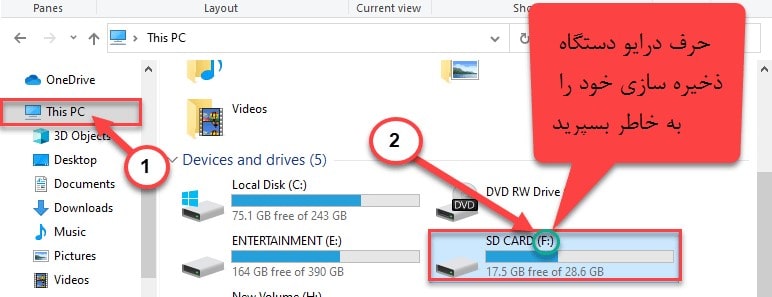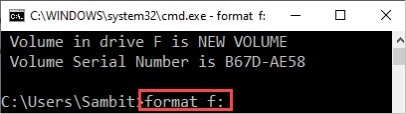آموزش فرمت کامل هارد با cmd یا Command Prompt

مقدمه
برنامهی Command Prompt یا cmd، به عنوان مفسری برای خط فرمان (cmd.exe) سیستم عامل های ویندوزی شناخته می شود. این مفسر خط فرمان که یک برنامهی بومی ویندوز است، نسخه ای گرافیکی از MS-DOS میباشد که به وسیلهی محیط آن میتوان، دستورات خاصی را به ویندوز منتقل کرد. در این آموزش به شما توضیح خواهیم داد که چگونه هر هاردی را به وسیلهی این برنامه به صورت کامل فرمت کنید. اما توجه کنید قبل از فرمت کامل هارد با cmd، حتما از تمام داده های موجود در هارد خود نسخه پشتیبان تهیه کنید. این کار باعث می شود که در صورت به وجود آمدن مشکل، داده ها و فایل های تان را از دست ندهید. برای فرمت کردن هارد درایو خود با Command Prompt در ادامه همراه چیکاو باشید.
- برنامهی Command Prompt یا cmd، به عنوان مفسری برای خط فرمان (cmd.exe) سیستم عامل های ویندوزی شناخته می شود که شما می توانید به وسیلهی آن هارد خود را فرمت کنید.
نحوهی فرمت کامل هارد با cmd یا Command Prompt
استفاده از Command Prompt یا cmd، یکی از ساده ترین استراتژی ها و روش های ممکن برای فرمت کردن هارد درایو، به شمار میرود. شما میتوانید برای انجام این کار از روش اصلی آن یا روش های دیگری مثل، Quick Format، Specific format یا Low-Level Format استفاده کنید. ما در ادامه به بررسی کامل همهی این استراتژی ها خواهیم پرداخت.
روش اصلی فرمت کامل هارد با cmd
شما می توانید برای انجام روش اصلی فرمت کامل هارد با cmd مراحل زیر را دنبال کنید.
- مرحلهی 1: با فشار دادن کلید های Windows و E به صورت همزمان، فایل اکسپلورر (file explorer) را باز کنید.
- مرحلهی 2: اکنون در این مرحله، باید بر روی گزینهی “This PC” کلیک کنید.
- مرحلهی 3: حرف درایو (drive letter) هارد مورد نظری که می خواهید آن را فرمت کنید را، به خاطر بسپارید. سپس پنجرهی File Explorer را ببندید.
- به طور مثال در تصویر پایین، حرف درایو دستگاه ذخیره سازی ما F است.
- مرحلهی 4: عبارت “cmd” را در کادر جستجوی ویندوز رایانهی خود تایپ کنید.
- مرحلهی 5: در این مرحله بر روی Command Prompt کلیک راست کرده و سپس Run as administrator را کلیک کنید. برنامهی Command Prompt با حقوق administrative برای شما باز خواهد شد.
- مرحلهی 6: در این مرحله دستور زیر را تایپ کرده و سپس دکمهی Enter را بزنید.
- مرحلهی 7: حال “drive letter:” را با حرف درایو هارد مورد نظر خود جایگزین کنید.
- به طور نمونه در مثال ما، حرف “F” حرف درایو بود که به این صورت دستور به شکل زیر خواهد بود.
حذف کردن “drive letter:” و جایگزینی آن با حرف درایو هارد مورد نظر
- مرحلهی 8: حال پس از گذراندن مراحل بالا، کد های پایین را برای انجام فرمت درایو خود اجرا کنید.
- مرحلهی 9: درست مثل مرحله ای که “drive letter:” را حذف و سپس آن با حرف درایو هارد مورد نظر جایگزین کردید، در این مرحله نیز این کار را انجام دهید. همچنین هنگامی که از شما خواسته شد ” Enter the current volume label (برچسب volume فعلی را وارد کنید)”، نام volume را تایپ کنید.
- چون حرف درایو حرف “F:” است، دستور به شکل زیر خواهد بود.
- ما در این مثال از عبارت “New Volume” به عنوان برچسب volume استفاده کرده ایم. شما بعداً به راحتی می توانید آن را در File Explorer، به هر عنوانی که خواستید تغییر دهید
- مرحلهی 10: در نهایت کلید Y و پس از آن دکمهی Enter را فشار داده تا فرمت کامل هارد با cmd به پایان برسد.
روش های دیگر برای فرمت کامل هارد با cmd
روش Quick Format (فرمت سریع)
به طور کلی انجام روش اصلی فرمت هارد درایو می تواند زمان زیادی ببرد. شما میتوانید برای فرمت کامل هارد با cmd در مدت زمانی کوتاه تر، با روش Quick Format (فرمت سریع) هارد خود را فرمت کنید. برای انجام این روش مراحل زیر را دنبال کنید.
- مرحلهی 1: برنامهی Command Prompt رایانهی خود را با حقوق administrative باز کنید.
- مرحلهی 2: دستور زیر را اجرا کرده و سپس دکمهی Enter را فشار دهید.
- مرحلهی 3: حال در این مرحله “drive letter:” را با حرف درایو هارد مورد نظر خود جایگزین کنید.
- برای هارد دارای حرف درایو “F:”، دستور به شکل زیر خواهد بود.
با وارد کردن این دستور هارد درایو شما بسیار سریعتر از روش های دیگر فرمت خواهد شد.
روش Specific format (فرمت خاص)
برای به کار بردن روش Specific format (فرمت خاص) به منظور فرمت کامل هارد با cmd، شما می توانید مراحل زیر را به ترتیب انجام دهید.
- مرحلهی 1: ابتدا برنامهی Command Prompt را باز کنید.
- مرحلهی 2: دستور زیر را وارد کنید، آن را مطابق با نیاز های خود تغییر داده، و سپس دکمهی Enter را فشار دهید.
دستور: format drive letter: /FS: Filesystem
- مرحلهی 3: در این مرحله عبارت “drive letter:” را با حرف درایو هاردی که می خواهید آن را فرمت کنید، جایگزین کنید.
- در مثال ما، همانطور که می دانید حرف “F:” حرف درایو هارد است.
- مرحلهی 4: اکنون، File System در قسمت command، فرمت (format) خاصی را که می خواهید هارد را در آن فرمت کنید، نشان خواهد داد.
به طور مثال اگر حرف درایو هارد “F:” باشد، دستورات به صورت زیر خواهند بود.
v فرمت کردن دیسک F، در سیستم فایل (file system) NTFS
v فرمت کردن دیسک F، در سیستم فایل (file system) FAT32
v فرمت کردن دیسک F، در سیستم فایل (file system) exFAT
به این ترتیب می توانید هارد درایو خود را با هر نوع فرمتی که ترجیح می دهید، فرمت کنید.
روش Low-Level Format (فرمت سطح پایین)
تمام روش های فرمتی که تاکنون مورد بحث قرار گرفتند، همه دادههای هارد را برای همیشه از درایو حذف نمیکنند. شما برای فرمت کردن هارد به کامل ترین شکل ممکن ی باید آن را در سطح پایینی فرمت کنید. برای انجام این کار مراحل زیر را دنبال کنید.
- مرحلهی 1: برنامهی Command Prompt را با حقوق administrative باز کنید.
- مرحلهی 2: در قسمت ترمینال (terminal) دستور پایین را وارد کرده و دکمهی Enter را بزنید.
دستور: format drive letter: /FS:Filesystem /p:n
ü “n” در این دستور نشان دهندهی تعداد دفعاتی است که شما می خواهید در هر بخش صفر نوشته شود. به شما توصیه می کنیم که آن را روی عدد “1” تنظیم کنید. این توصیه به این دلیل است که حتی این pass تنها، به مقدار زمان باورنکردنی ای نیاز دارد.
- مرحلهی 3: به سادگی، عبارت “drive letter:” را با حرف درایو هاردی که میخواهید آن را فرمت کنید، تغییر دهید.
همانطور که ما این دستور را برای هارد درایو “F:” اجرا میکنیم تا که صفرها را یک دفعه بنویسد، دستور به این شکل است.
سوالات متداول
ساده ترین و سریع ترین روش برای پاکسازی و فرمت اطلاعات هارد چیست؟
استفاده از Command Prompt.
آیا فایل های یک درایو فرمت شده قابل بازیابی هستند؟
ریکاوری فایل ها تا زمانی که فایل جدیدی را در آدرس فایلهایی که پاک کردهاید ذخیره نکنید امکان پذیر است. به این دلیل که شما فقط جدول آدرس آنها را هارد پاک می کنید.